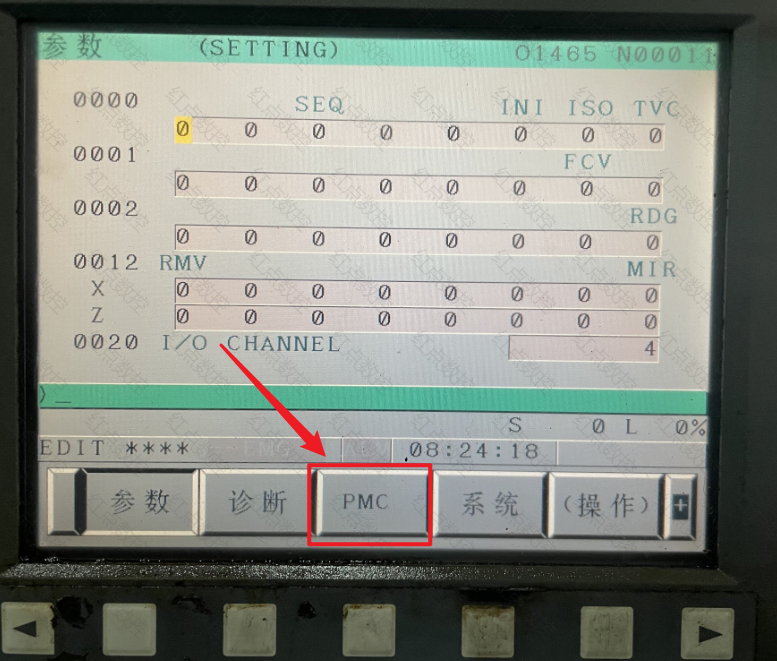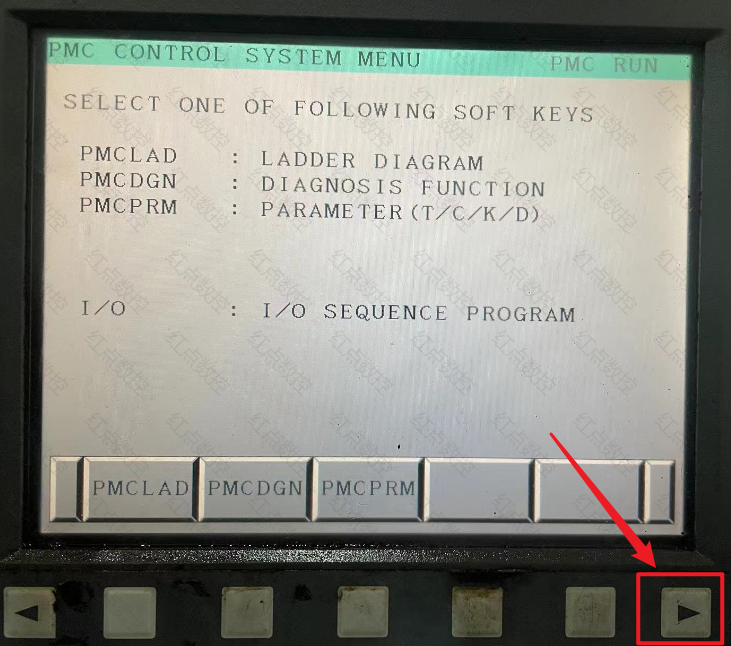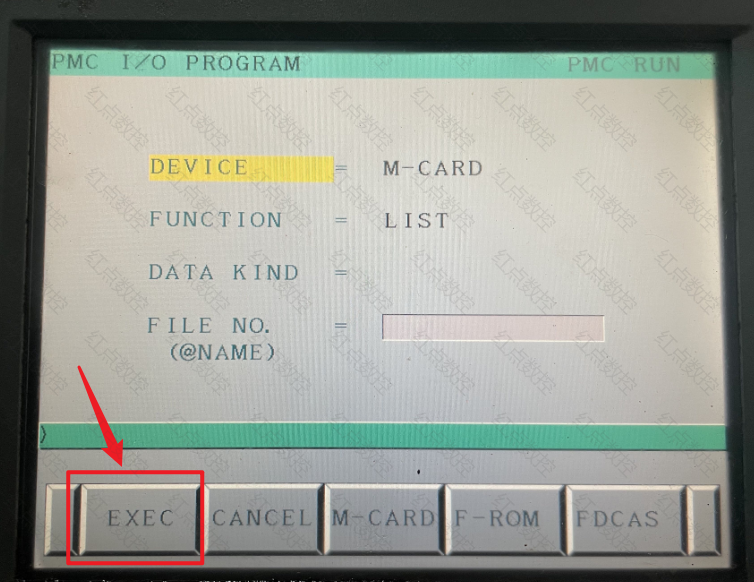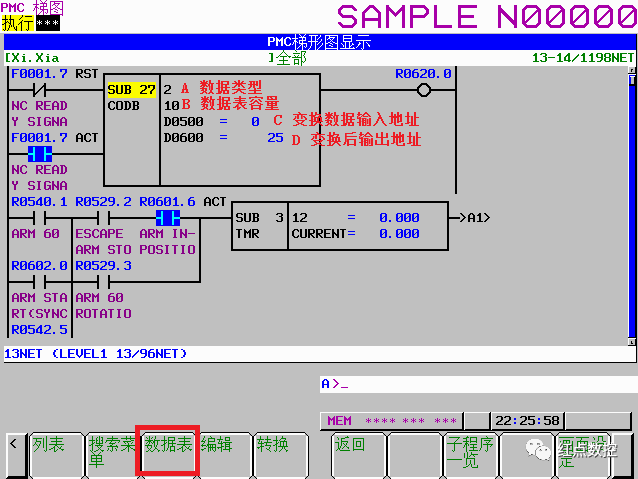网站公告
本站微信技术交流群已开启,欢迎各位朋友加入,一起交流探讨,扫描网站下方微信二维码,添加博主微信,发送消息“进群”,即可由博主直接拉入技术交流群。
FANUC 0i-C系统如何导入PMC参数
FANUC 0i-C系统导入PMC参数的操作方法与0i-D系统的操作方法有较大的差异,许多接触0i-C等老系统较少的小伙伴不知道该如何操作,接下来博主就来介绍0i-C系统导入PMC参数的操作方法。
- 首先,将需要导入至设备的PMC参数文件拷贝至CF卡中,并将CF卡插入到0i-C系统的卡槽内;
- 再将操作面板上的操作模式开关切换至“编辑”模式;
- 再确认系统画面中的模式已显示为“EDIT”;
- 完成上述操作后,点击系统按键面板上的“SYSTEM”按键,再点击画面中的“PMC”按键;
- 此时画面底部会出现“PMCLAD”、“PMCDGN”、”PMCPRM”按键,再点击向右扩展按键“>”;
- 向右扩展后,画面中会出现“I/O”按键,直接点击“I/O”;
- 这时画面就显示PMC输入/输出操作画面了,将“DEVICE”选项选择为“M-CARD”,移动光标至“FUNCTION”选项,再直接点击底部“READ”;
- 若此时CF卡中只有一个PMC参数文件,没有其他文件时,直接点击“EXEC”开始进行PMC参数导入;
- 若CF卡中有多个文件,则还需将光标移至“FUNCTION”选项,再点击向右扩展“>”按键;
- 在出现的画面中直接点击“LIST”按键;
- 当“FUNCTION”选项显示为“LIST”后,点击“EXEC”;
- 此时画面就会显示CF卡中的文件内容了,并且每个文件左侧会显示文件编号,当前PMC参数对应的号码为2,而PMC程序文件对应的号码为1,确认完成后,点击下方“CANCEL”按键,退出当前画面;
- 再选择“READ”选项;
- 此时“FILE NO.”选项中显示为1,而刚刚我们在CF卡列表中确认了PMC参数文件对应号码为2,则需手动输入“2”(在CF卡列表画面中显示编号是多少就输入多少);
- 输入号码后,直接点击下方“EXEC”,开始执行PMC参数写入;
- 此时系统会进行操作的风险提示,直接选择“YES”;
- 此时系统自动执行PMC参数的导入操作,画面下方会显示“EXECUTING”且右侧会有数字不停变化;
- 当画面左下方显示“COMPLETE”时,表明PMC参数已写入完成,此时系统内就是新导入的PMC参数文件了。
声明:本站所有文章,如无特殊说明或标注,均为本站原创发布。任何个人或组织,在未征得本站同意时,禁止复制、盗用、采集、发布本站内容到任何网站、书籍等各类媒体平台。如若本站内容侵犯了原著者的合法权益,可联系我们进行处理。